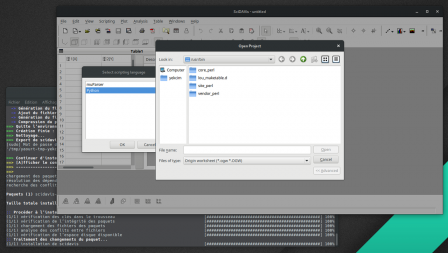Il y a quelques mois, j’ai envoyé un courriel à mes collègues pour tenter de remplacer l’usage de Origin par une alternative libre. Sur le moment, je n’avais pas diffusé plus largement mon message mais je ne suis peut-être pas seul à rencontrer ce genre de situation, je me suis dit qu’il était peut-être pertinent de le copier ici.
Quand je vois les sommes engagées dans des logiciels propriétaires par mon employeur, je me dis souvent qu’il serait préférable que de telles sommes aillent dans des logiciels libres, cela éviterait de payer pour chaque nouvelle version, et côté libre, pourrait peut-être influencer le développement pour prioriser le développement de fonctionnalités qui nous sont nécessaires !
Il arrive régulièrement que j’entende des discours très engagés (voir agressifs) pour inciter les gens à utiliser des logiciels libres. Je suis ici plus modéré ; je constate que mes gamins ne m’écoutent pas plus quand je gueule (ou alors il faut vraiment hurler !?), je me dis que de la même façon, mes collègues m’écouteront plus si mon discours est posé et argumenté.
J’ai tenté d’être le plus concis mais complet possible :

Introduction
Parfois on utilise des logiciels payants parce qu’on ne connaît pas d’alternative gratuite.
Origin, par exemple, a un coût non négligeable et nous pose quelques problèmes depuis la fin de xp (les postes de stagiaires sont sous GNU/Linux). Hier, lors d’une discussion Joachim, un nom est lâché
QtiPlot. Après quelques recherches sur celui-ci, je souhaite vous parler de son fork¹ :
SciDAVis (
page wikipedia).
Religion
Je sais qu’il y a des aficionados de Saint Origin et que ceux-ci refuseront de changer de logiciel. Même si l’alternative proposait des fonctionnalités supplémentaires et était reconnu par tous comme meilleur, ces personnes refuseraient de changer (le changement étant souvent chronophage, source de problèmes ou au moins de craintes, rayez les mentions inutiles), mon but n’est pas d’imposer un logiciel à tous et je peux comprendre que l’on ne souhaite pas changer, je n’ai aucun problème avec cela, mon but est de proposer une alternative gratuite multiplateforme pour tous ceux qui n’ont pas de religion en terme de "plot-age".
Alternative crédible ?
Pour les postes de stagiaires, je ne proposais que
Gnuplot, un outil puissant mais en ligne de commande, ce qui peut rendre son utilisation ou sa prise en main complexe². SciDAVis est un logiciel dont l’interface est très proche d’Origin, je l’installerai sur tous les postes stagiaires une fois la promo 2014 partie. Vous pourrez alors leur proposer ce logiciel pour tracer, pour "fit-ter",…
Je ne sais pas si cette solution peut vous convenir aussi bien qu’Origin, n’étant que très peu "plot-eur" moi-même mais les fonction de fit sont là, les plots ont des rendus corrects en 2D et 3D, les formats de sortie sont variés (eps, pdf, png, svg,…), il semble que la solution soit vraiment intéressante.
Il existe aussi
Veusz comme alternative crédible, mais aussi
Grace (
GraceGTK et
QtGrace),
Kst ou encore
LabPlot (comme quoi, les solutions alternatives
ne manquent pas) et proposent, semble-t-il, des fonctions similaires, à tester…
Annotations
¹ → Nouveau logiciel créé à partir du code source d'un logiciel existant. Ici le fork est né à la suite de divergence de point de vues ou d'objectifs parmi les développeurs
² → Par défaut, les courbes sont graphiquement suboptimales, heureusement il existe quelques conseils intéressants.